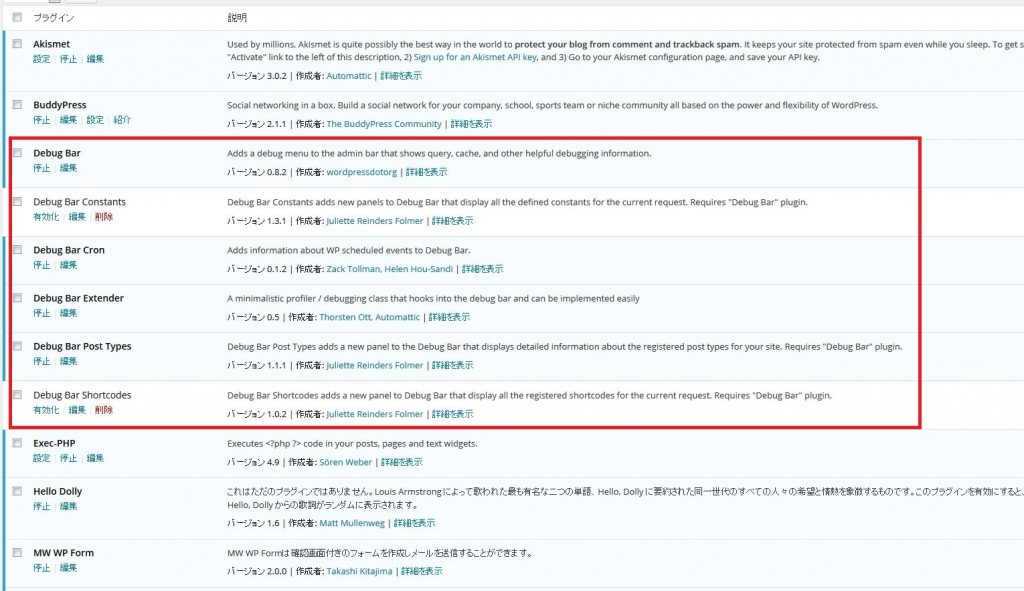wordpressのデバッグを行う為にwordpres4.0ローカル環境にDebug Barをインストールいたしました。
とても便利なのでご紹介させて頂きます。
ダッシュボードからプラグイン -> 新規追加 より Debug Bar で検索したらでてくるのでインストール -> 今すぐ有効化 と進めていきましょう。
Debug Bar ・・・ クエリー、キャッシュ、および他の有用なデバッグ情報が表示され管理バーへのデバッグメニューを表示します。 Debug Bar Constants ・・・ 現在の要求のすべての定義された定数を表示し、デバッグバーに新しいパネルが表示します。 Debug Bar Cron ・・・ WPのスケジュールされたイベントについての情報を表示します。 Debug Bar Extender ・・・ フックと容易に実現することができる最小限のプロファイラ/デバッグクラスを表示します。 Debug Bar Post Types ・・・ postの種類についての詳細な情報が表示され、デバッグバーに新しいパネルが表示します。 Debug Bar Shortcodes ・・・ 登録されているショートコードを表示します。
インストールが完了すると管理バーの右端に「Debug」メニューが追加されます。
たくさんインストールしましたが今回は連載第一弾!!
Debug Bar
についてご紹介いたします。
Debug Barとは
クエリー、キャッシュ、および他の有用なデバッグ情報が表示され管理バーへのデバッグメニューを表示してくれるプラグインです。
WP_DEBUGを有効にすると、PHPの警告と注意を追跡します。
\wp-config.phpよりデバッグモードを有効にします。
define('WP_DEBUG', true); //デバッグモードを有効にする
SAVEQUERIESを有効にすると、MySQLのクエリが追跡され、表示されます。
\wp-config.phpよりSQLを確認&表示させる設定を有効にします。
define ('SAVEQUERIES', true);
確認できる内容は
Notices / Warnings ・・・ PHPのエラー、警告および注意
Queries ・・・ スロークエリー、不要なクエリー。総クエリー数、クエリー所用時間の総和、クエリーの内容
WP Query ・・・ WP Queryのタイプやクエリテンブレート、クエリの引数、クエリのSQL。
Request ・・・ どのようなリクエストを投げて、どのように WordPress が処理しているか。
Object Cache ・・・ 内部オブジェクトキャッシュに保持されている値の数を各項目ごとに確認できます。
Debug Bar で表示される項目は管理画面と Web サイト側で違っていて、上記は Web サイト側となります。
そのままではできる事は少ないですが、他のプラグインと合わせる事でより強力なツールとなります。
wordpressの開発を行う上でとても便利ですね。
次回は【連載2回目】WordPress開発に便利なプラグインDebug Bar Constantsについてご紹介いたします。